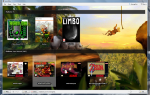League of Legends (LoL) — это онлайновая видеоигра на арене сражений, разработанная Riot Games для множества платформ, включая Windows, Linux, macOS и т. Д. Игра имеет огромную популярность на рынке и является прямым конкурентом многомиллионной игры Dota.
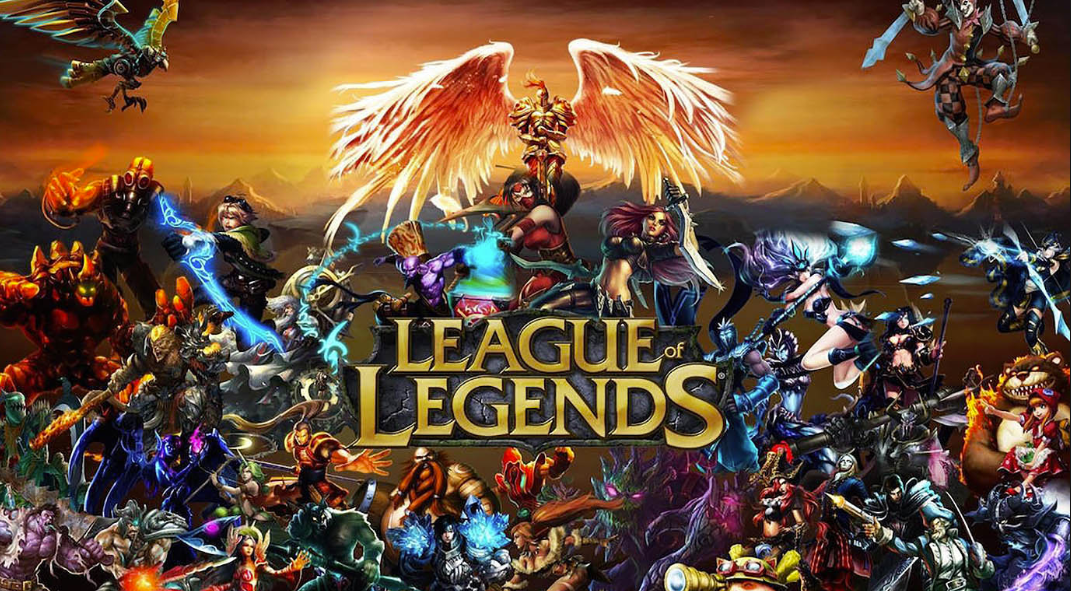 Лига Легенд
Лига Легенд
Недавно было несколько сообщений от пользователей, в которых во время игры у них возникали огромные случайные падения FPS. Это относится даже к пользователям высококлассных ПК с процессорами GTX 1080 и Core i7 8700k. Это исключает возможность падения FPS из-за недорогих ПК и графического оборудования.
Что заставляет FPS Лиги Легенд понижаться?
Проведя исследования среди пользователей и протестировав это явление на наших собственных системах, мы пришли к выводу, что падение FPS было вызвано не одной причиной, а сочетанием нескольких различных факторов. Причины, по которым FPS падает в League of Legends, но не ограничиваются ими:
- Накладки: Известно, что оверлеи Discord, GeForce Experience и т.д. вызывают проблемы с игрой.
- Разгон: Несмотря на то, что разгон призван повысить производительность, в случае с LoL было сделано обратное.
- Полноэкранная оптимизация: У Лиги есть проблемы с модулем полноэкранной оптимизации Windows.
- Конфигурация игры: Файлы конфигурации игры могут быть повреждены, непригодны для использования или установлены неправильно. Это может вызвать проблемы с игрой.
- Высококачественные варианты графики: Эти опции улучшают впечатления игрока, улучшая вывод графики, но иногда они являются причиной, по которой падение FPS происходит в первую очередь.
- Ограничение частоты кадров: Эта опция предоставляется в игровом меню и позволяет пользователям устанавливать свой предел FPS. Этот модуль, как известно, вызывает проблемы и является причиной падений FPS.
Прежде чем приступить к решению, убедитесь, что у вас есть активное подключение к Интернету и вы зарегистрированы на своем компьютере как администратор компьютера.
Решение 1. Установка ограничения FPS
Ограничение FPS является функцией League of Legends и позволяет пользователям устанавливать ограничение для FPS игры. Вы можете установить пользовательское значение в соответствии с вашими потребностями. По умолчанию шапка установлена как раскрытый. Хотя это может показаться нормальным, но эта опция была обнаружена, чтобы вызвать проблемы с FPS. Мы установим ограничение FPS в игре и посмотрим, исправит ли это проблему.
- Откройте LoL и введите Кастомная игра. После того, как вы в пользовательской игре, доступ к опции нажав кнопку Esc.
- Выберите видео В левой части экрана откройте вкладку и прокрутите вниз, чтобы найти Коробка с частотой кадров.
- Измените настройку на 60 FPS.
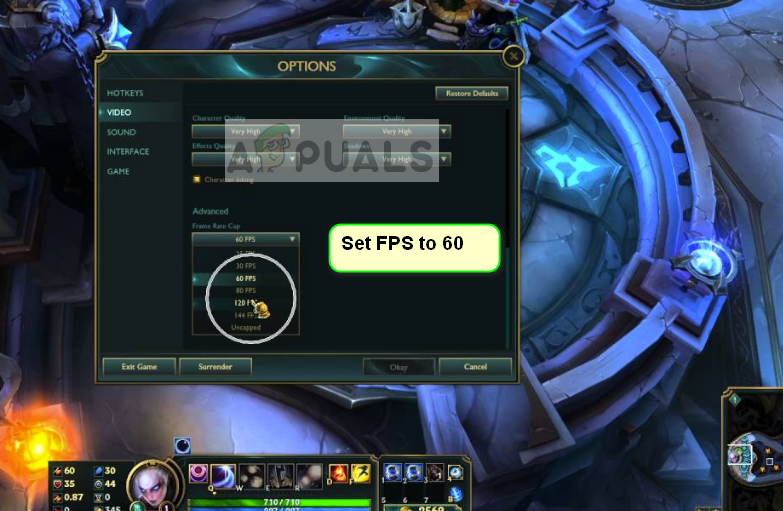 Вариант FPS Cap — Лига Легенд
Вариант FPS Cap — Лига Легенд
- После сохранения изменений нажмите на Игра Вкладка присутствует в левой части окна настроек. разместить Защита Движения под «Gameplay» и убедитесь, что опция непроверенный.
- Нажмите Хорошо сохранить изменения и выйти. Перезапустите игру и посмотрите, помогут ли эти варианты.
Решение 2. Отключение оверлеев
Оверлеи — это программные компоненты, которые позволяют пользователям получать доступ к определенным частям стороннего программного обеспечения во время игры. Обычно это небольшая полоска внизу экрана, доступ к которой можно получить, нажав определенную горячую клавишу. Наложения могут показаться привлекательными, но они являются причиной падения FPS в League of Legends.
Ниже описан способ отключения наложения Discord (если вы его используете). Убедитесь, что вы отключили все другие наложения, присутствующие на вашем компьютере.
- запуск диссонанс и открой его Пользовательские настройки. Теперь выберите вариант оверлей из левой вкладки навигации и снимите флажок опция Включить наложение в игре.
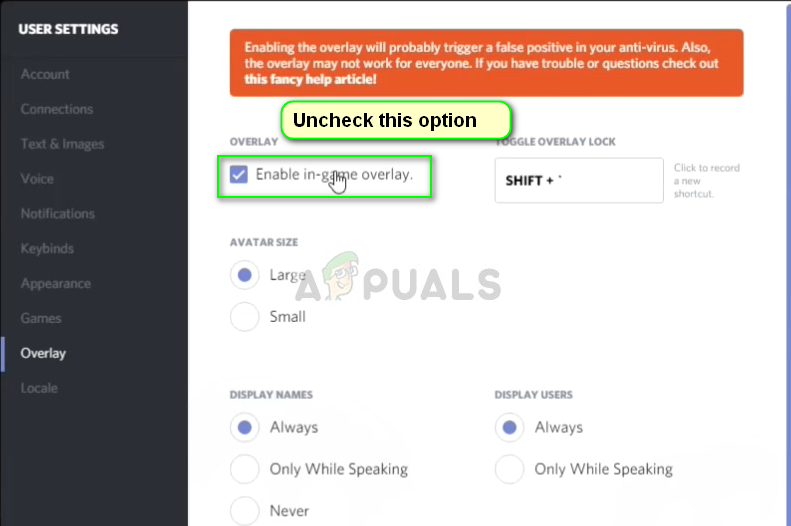 Опция наложения Discord — приложение Discord
Опция наложения Discord — приложение Discord
- Полностью перезагрузите компьютер, чтобы изменения вступили в силу, и проверьте, исправлено ли падение FPS.
Решение 3. Отключение разгона, GeForce Experience и сторонних приложений
Если вышеперечисленные решения не сработают, мы продвинемся вперед и расширим область устранения неполадок до сторонних приложений и оборудования. Давайте сначала поговорим о разгоне. Разгон — это процесс увеличения тактовой частоты вашего процессора до достижения пороговой температуры. Как только это произойдет, разгон остановлен. Несмотря на то, что это повышает производительность, есть несколько случаев, когда это приводит к падению FPS.
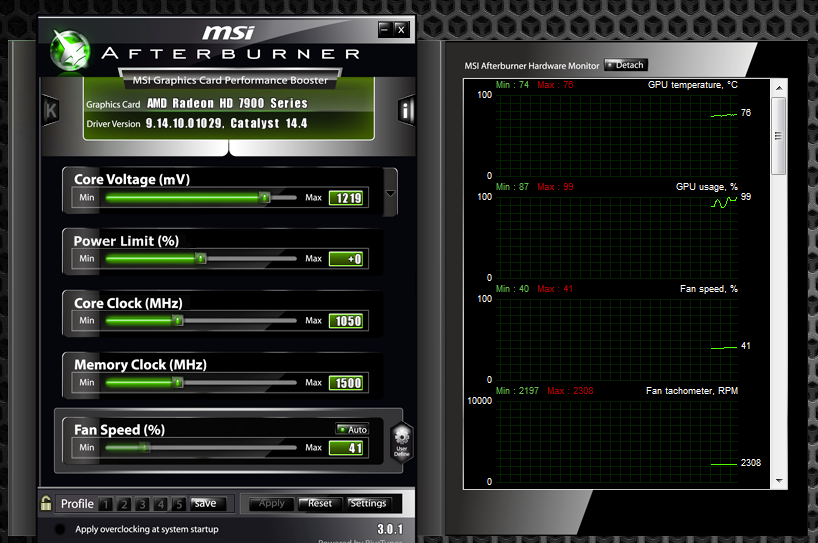 MSI Afterburner
MSI Afterburner
Так отключить разгон и даже удалить MSI Afterburner. Вам также следует проверить наличие сторонних приложений, таких как NVIDIA GeForce Experience. Убедитесь, что вы удалить его временно. Затем вы должны проверить сторонние приложения, работающие на вашем компьютере, пока у вас есть открытая игра. Убедитесь, что вы отключили их все и каждый раз проверяете, решено ли приложение.
Замечания: Также попробуйте отключить наложение в GeForce Experience и функцию игровой панели Windows.
Решение 4. Настройка параметров максимальной производительности
Известно, что в ноутбуках есть встроенные опции питания, которые позволяют пользователю выбирать опции питания в соответствии с его потребностями. По умолчанию эта опция установлена как сбалансированный. Нам нужно изменить его на максимальную производительность.
- Нажмите Windows + R и введите «панель управления”И нажмите Enter.
- На панели управления выберите Большие иконки и нажмите на Варианты питания.
 Варианты питания — Панель управления
Варианты питания — Панель управления
- После того, как в Power Options, выберите Максимальная производительность используя окно с правой стороны. Сохранить изменения и выйти.
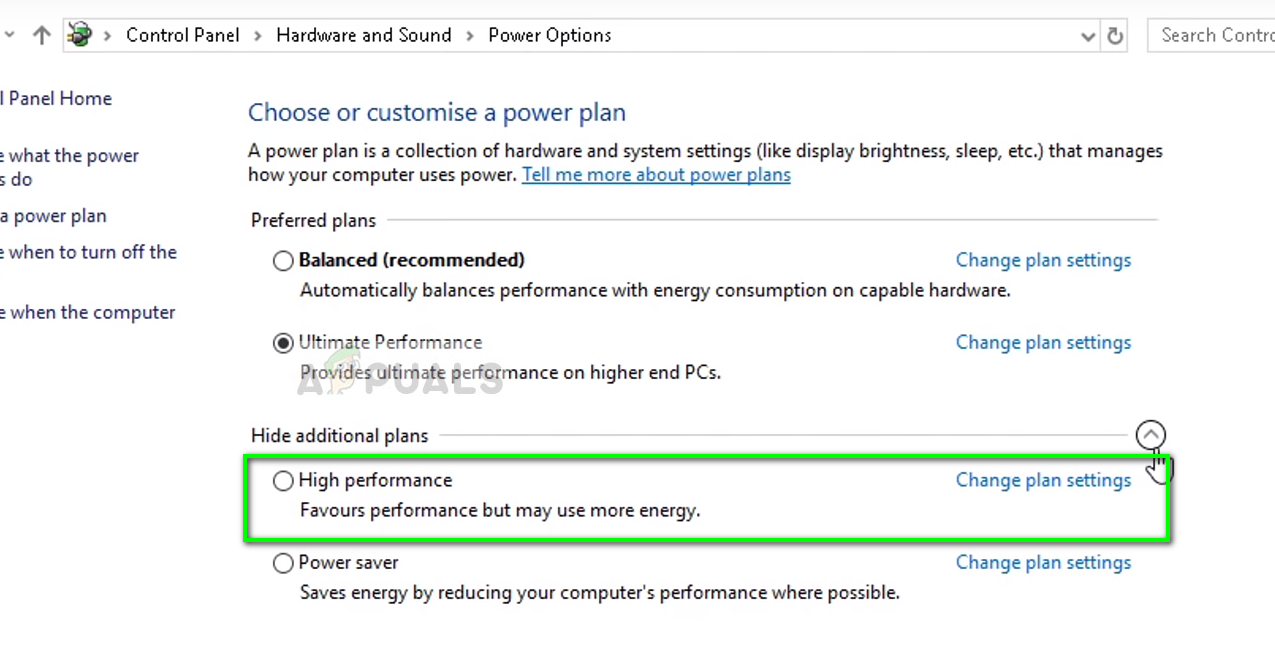 Высокопроизводительная опция питания — Панель управления
Высокопроизводительная опция питания — Панель управления
- Теперь попробуйте запустить League of Legends снова и посмотреть, решена ли проблема с выпадением.
Решение 5. Изменение файла конфигурации игры
Если все вышеперечисленные методы не могут улучшить падение FPS в игре, мы можем попробовать изменить файл конфигурации игры. Конфигурации игры хранятся во внешнем файле, который извлекается при каждом запуске League of Legends. Это может быть случай, когда эти конфигурации установлены неправильно или повреждены. Мы попытаемся заменить их и посмотрим, поможет ли это.
- Загрузите ZIP-файл с (здесь). Сохраните его в доступном месте.
- Перейдите в папку установки League of Legends и откройте папку конфиг.
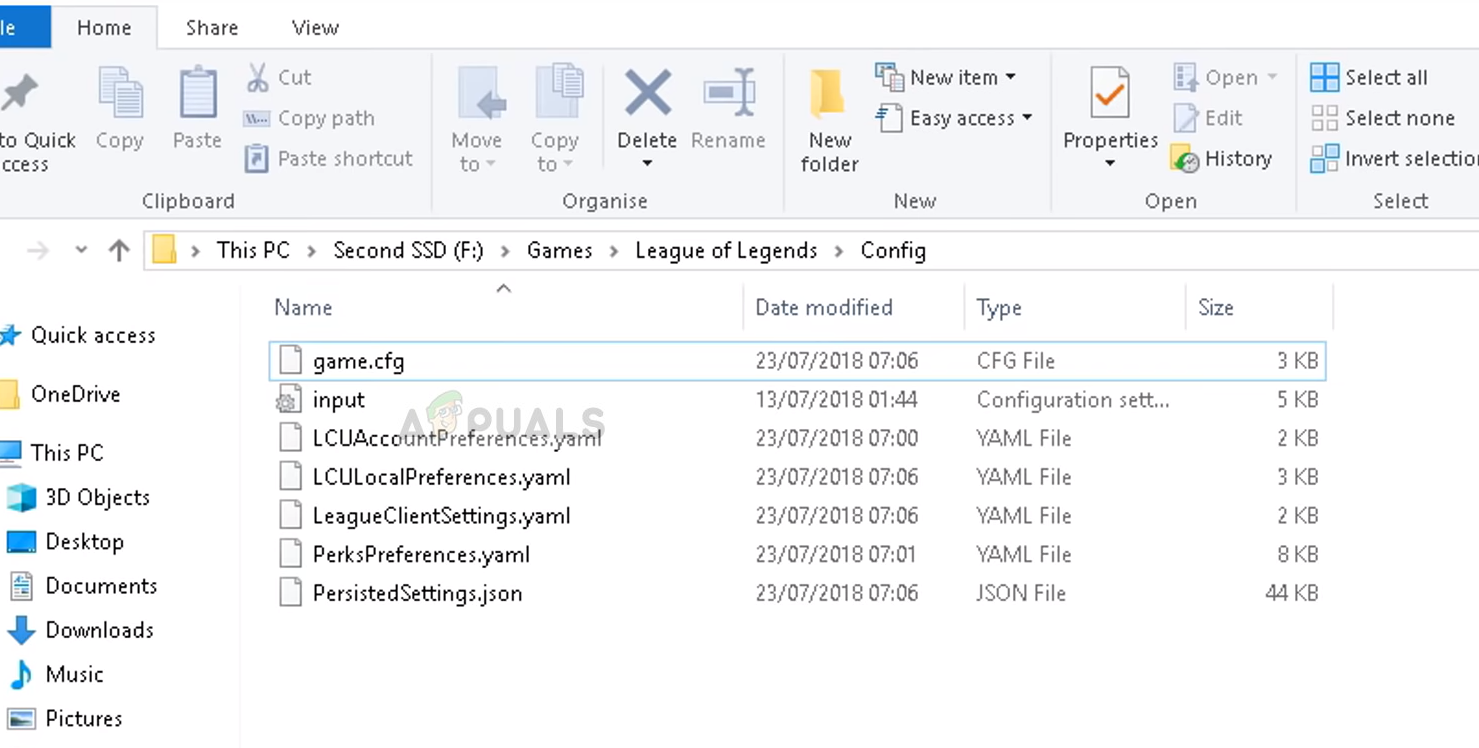 ‘Game.cfg’ — установочная папка League of Legends
‘Game.cfg’ — установочная папка League of Legends
- Как видите, уже есть ‘game.cfg’Файл присутствует в папке. Скопируйте его в другое место, чтобы вы всегда могли сделать резервную копию при необходимости. Теперь откройте загруженную папку и откройте конфиг. Здесь вы увидите несколько разных настроек. Выберите тот, который соответствует вашим аппаратным спецификациям, и скопируйте конфиг отсюда до расположения файла конфигурации в папке установки LoL. Если попросили заменить, нажмите да.
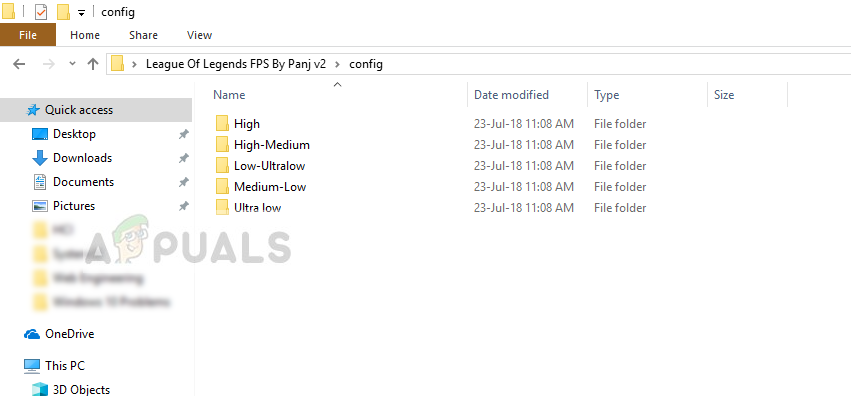 Конфиг файлы в соответствии с Hardware — League of Legends
Конфиг файлы в соответствии с Hardware — League of Legends
- Перезагрузите компьютер правильно и проверьте, исправлено ли падение FPS. Вы всегда можете изменить файл конфигурации на другой графический параметр.
Решение 6. Изменение полноэкранной оптимизации и настроек DPI
Функция полноэкранной оптимизации в Windows помогает приложениям оптимизировать свой исполняемый файл до полного экрана вашего дисплея. Это очень полезная функция и включена по умолчанию. Мы отключим это, а также изменим настройку DPI. Вы можете отменить изменения позже, если они не работают.
- Перейдите к Папка установки из Лига Легенд. Введите «.exe» в диалоговое окно поиска и нажмите Enter.
- Теперь много разных исполняемых файлов будут возвращены в результатах. Щелкните правой кнопкой мыши на первом и выберите свойства.
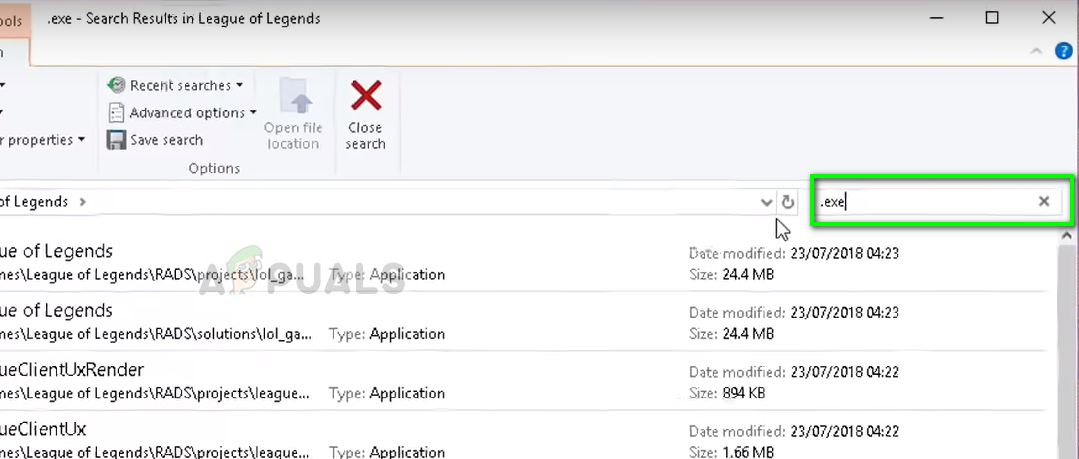 Результаты поиска для файлов ‘.exe’ — League of Legends
Результаты поиска для файлов ‘.exe’ — League of Legends
- Выберите Вкладка «Совместимость» сверху и проверять опция Отключить полноэкранную оптимизацию. Теперь выберите Изменить настройки высокого разрешения.
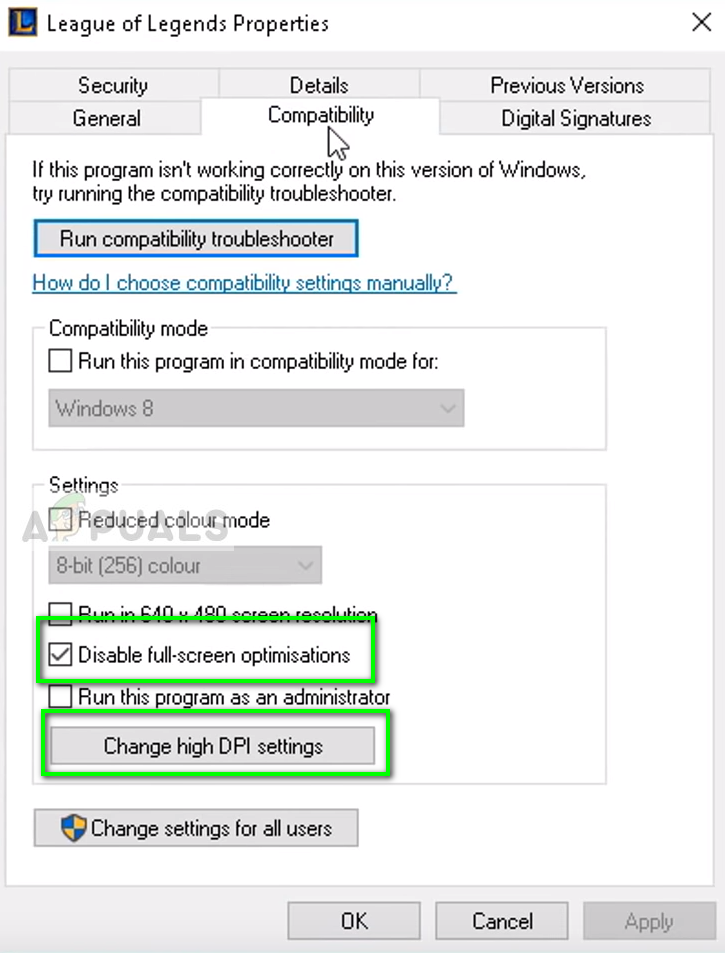 Настройки совместимости — Lol
Настройки совместимости — Lol
- Сейчас проверять опция Переопределить поведение масштабирования с высоким DPI со вторым вариантом, выбранным как заявка. Сохранить изменения и выйти.
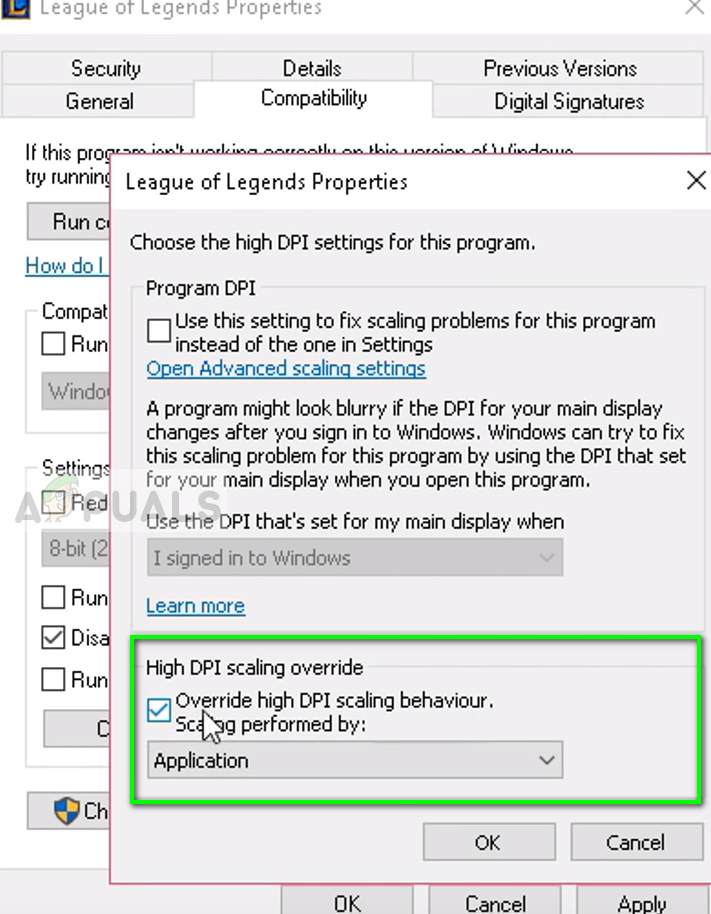 Переопределить параметр масштабирования с высоким DPI — League of Legends
Переопределить параметр масштабирования с высоким DPI — League of Legends
- Повторение эти шаги для все исполняемые файлы Лиги Легенд, которая вернулась в результатах. Сохранить изменения и выйти.
Перезагрузите компьютер и проверьте, разрешен ли сброс FPS.
Решение 7. Обновление графических драйверов
Если все вышеперечисленные методы не работают, необходимо обновить ваши графические драйверы. Драйверы — это основные механизмы, соединяющие аппаратное и программное обеспечение и использующие ваши ресурсы. Если они устарели или сломаны, вы будете испытывать такие проблемы, как падение FPS.
Вы проверяете нашу статью Civilization 5, не запускаете и ссылаетесь на Решение 3 где указан весь метод переустановки последних графических драйверов. Убедитесь, что вы удаляете текущий драйвер сначала с помощью DDU, прежде чем пытаться установить последний драйвер, выпущенный вашим производителем.